Einige Benutzer haben einen Fehler für Google Chrome gemeldet, der besagt ERR: BUCHSE NICHT VERBUNDEN. Dies ist ein ziemlich vager Fehler, kann aber durch verschiedene Faktoren verursacht werden, wie z. B. Socket Pools, DNS-Serverprobleme, Probleme verursachende Plug-Ins von Drittanbietern und andere. Heute werden wir in diesem Artikel untersuchen, wie man diesen Fehler auf einem Computer mit Windows 11/10 behebt.
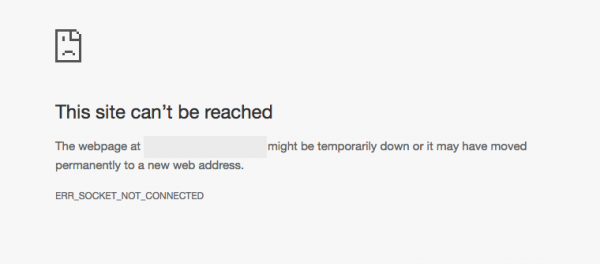
ERR_SOCKET_NOT_CONNECTED-Fehler in Chrome
Wir werden die folgenden Korrekturen ausprobieren, um das Problem zu beheben ERR-BUCHSE NICHT VERBUNDEN für Google Chrome unter Windows –
- Spülen Sie den Socket-Pool.
- Ändern Sie die DNS-Adresse.
- Setzen Sie Google Chrome zurück oder installieren Sie es neu.
1]Den Socket-Pool spülen
Öffnen Sie den Webbrowser Google Chrome. Geben Sie in der Adressleiste Folgendes ein und drücken Sie Eingeben:
chrome://net-internals/
Wählen Sie im linken Seitenbereich Steckdosen.
![Err_Socket_Not_Connected-Fehler In Chrome [Fix] 1 Flush Socket Pools](https://www.thewindowsclub.com/wp-content/uploads/2019/03/Flush-socket-pools-600x304.png)
Wählen Sie als Nächstes im rechten Bereich Steckdosenbecken spülen.
Starten Sie anschließend Ihren Google Chrome-Browser neu und prüfen Sie, ob Ihre Probleme behoben sind.
2]Ändern Sie die DNS-Adresse
Um die DNS-Servereinstellungen zu ändern, können Sie mit der rechten Maustaste auf das WLAN- oder Ethernet-Verbindungssymbol in der Taskleiste klicken und dann „Öffnen“ auswählen. Netzwerk- und Interneteinstellungen und klicken Sie dann auf Adapteroptionen ändern.
Dann wird ein Fenster eingeblendet, das ungefähr so aussieht
![Err_Socket_Not_Connected-Fehler In Chrome [Fix] 2 Netowrk Adapters](https://www.thewindowsclub.com/wp-content/uploads/2018/04/Netowrk-Adapters-600x435.png)
Wählen Sie nun die Netzwerkverbindung aus, deren DNS-Server Sie ändern möchten. Diese Verbindung kann eine Ethernet-Verbindung oder eine WiFi-Verbindung sein. Klicken Sie mit der rechten Maustaste auf diese Verbindung und wählen Sie Eigenschaften.
Wählen Sie nun aus der Liste der Elemente Internetprotokoll Version 4 entsprechend Ihren Anforderungen.
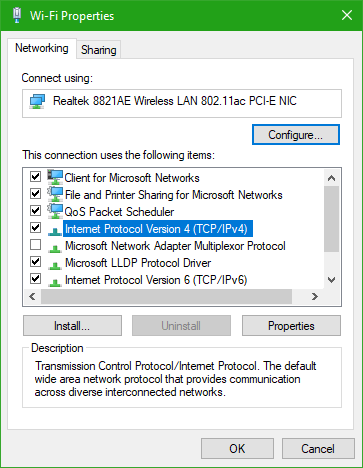
Klicken Sie auf die Schaltfläche mit der Aufschrift Eigenschaften.
Es öffnet sich ein neues Fenster mit mehreren Feldern zur Eingabe von IP-Adressen oder DNS-Adressen. Klicken Sie nun im Abschnitt DNS-Dienst auf das Optionsfeld mit der Aufschrift Verwenden Sie die folgenden DNS-Server.
Wenn Sie nun den IPv4-Server ausgewählt haben, geben Sie ein 8.8.8.8 im Primärer DNS AbschnittUND 8.8.4.4 in der Sekundarstufe DNS Abschnitt.
![Err_Socket_Not_Connected-Fehler In Chrome [Fix] 3 Google Dns Windows 10](https://www.thewindowsclub.com/wp-content/uploads/2019/03/Google-DNS-Windows-10.png)
Klicke auf OK um das Konfigurations-Popup zu schließen und Schließen um die Einstellungen abzuschließen.
Starten Sie Ihren Browser neudamit die Änderungen wirksam werden.
3]Google Chrome zurücksetzen oder neu installieren
Um den Chrome-Browser zurückzusetzen, stellen Sie mithilfe des Task-Managers sicher, dass Google Chrome nirgendwo im Hintergrund ausgeführt wird.
Klicken Sie nun auf die WINKEY + R Kombinationen, um Ausführen zu öffnen und dann zum folgenden Pfad zu navigieren,
%USERPROFILE%\AppData\Local\Google\Chrome\User Data
Wählen Sie nun den Ordner mit dem Namen Standard und traf die Umschalt + Entf Tastenkombinationen und klicken Sie dann auf Ja für die Bestätigungsaufforderung, die Sie erhalten.
Nach dem Löschen der Standard Ordner, öffnen Sie Google Chrome und klicken Sie auf die Menüschaltfläche mit den drei vertikalen Punkten in der oberen rechten Ecke.
Klicken Sie dann auf Einstellungen. Scrollen Sie im Abschnitt „Einstellungen“ nach unten und klicken Sie auf Fortschrittlich um die erweiterten Einstellungen anzuzeigen.
Scrollen Sie nun nach unten zum Einstellungen auf die ursprünglichen Standardwerte zurücksetzen Schaltfläche und klicken Sie darauf.
Sie erhalten nun eine Eingabeaufforderung wie diese:
![Err_Socket_Not_Connected-Fehler In Chrome [Fix] 4 Reset Chrome](https://www.thewindowsclub.com/wp-content/uploads/2018/07/Reset-Chrome-600x338.png)
Klicke auf Zurücksetzen, und dadurch wird Ihr Google Chrome-Browser zurückgesetzt.
Überprüfen Sie jetzt, ob Ihr Problem behoben ist oder nicht.
Wenn nichts hilft, müssen Sie Google Chrome möglicherweise neu installieren. Zunächst müssen Sie Google Chrome vollständig von Ihrem Computer deinstallieren. Dies sollte auch alle übrig gebliebenen Ordner mit Browserdaten, Benutzerdaten usw. umfassen. Stellen Sie jetzt sicher, dass Sie die neueste Version von Google Chrome von der Website herunterladen und installieren.






